Hauptseite > Hilfetools für Office-Schnittstellen > Office Support Tool
Allgemeines
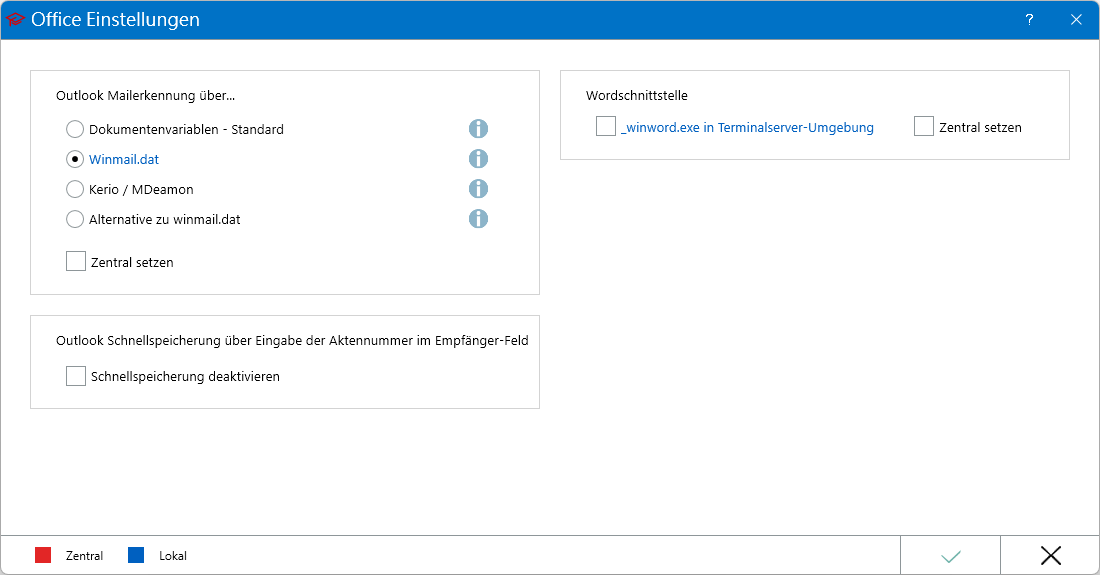
Über das Office Support-Tool werden Lösungsmöglichkeiten zu Supportanfragen betreffend die RA-MICRO Schnittstellen in Outlook und Word angeboten, bspw.:
- winmail.dat
- Nutzung von Exchange-Alternativen, wie Kerio oder MailDaemon
- _winword.exe bei Terminalservern
![]() Sofern Einstellungen verändert werden, ist im Anschluss nach einem Neustart von MS Outlook/MS Word ein erneuter Test erforderlich!
Sofern Einstellungen verändert werden, ist im Anschluss nach einem Neustart von MS Outlook/MS Word ein erneuter Test erforderlich!
![]() Bitte beachten, dass der Empfänger erst einmal nicht über Outlook abruft, da Outlook in der Lage ist, winmail.dat richtig zu verarbeiten. Dies würde die Aussagekraft des Tests in Frage stellen.
Bitte beachten, dass der Empfänger erst einmal nicht über Outlook abruft, da Outlook in der Lage ist, winmail.dat richtig zu verarbeiten. Dies würde die Aussagekraft des Tests in Frage stellen.
Programmaufruf
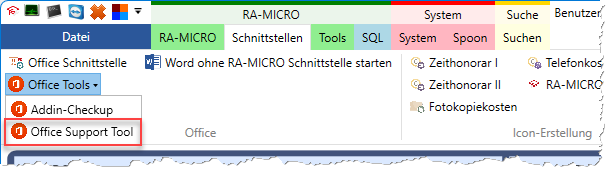
Über das Technische Supportmodul\Schnittstellen\Office Tools
Vorabprüfung
- Sind die aktuellen Windows & Office Updates installiert?
- Sind die Ausnahmen im Virenscanner hinterlegt?
- Sind die aktuellen Schnittstellen installiert (ggf. RA Krypt deinstalliert)?
- Sind MS-Exchange Alternativen, wie Kerio oder MailDeamon installiert? (über Systemsteuerung\Programme und Features)
- Wird mit einem Terminalserver gearbeitet?
Anwendungsfälle
- Fehlender Speicherdialog nach Versendung einer E-Mail durch Time-Out
- - bisher wurde in der RAWORD.INI der Wert auf 10.000 gesetzt -
- Speicherdialog öffnet sich ggf. nach Versendung einer E-Mail an einem anderen AP
- Nutzung verschiedener Mailaccounts
- - hier wird nicht mit dem gewünschten Account gesendet bzw. die Speicherung erfolgt nicht ordnungsgemäß -
- Darstellungsprobleme (Hieroglyphen) bei Mehrfachversendung einer E-Mail
- die Verzögerung des Erscheinen des Speicherdialoges nach dem Versand der Mail im Zusammenspiel mit einem laufenden Druckauftrag
- Synchronisation innerhalb von Outlook: Nutzung eines Standardkontos
- Speicherdialog öffnet sich unter Nutzung von Kerio mit allgemeiner Kanzleiadresse als Standardaccount nicht (info@...)
- fehlerhafter Zuordnung von Mails, da sich die Prüfung für gesendete Mails zur Identifikation u.a. auf den Betreff bzw. die Bezeichnung bezieht
- Auf Terminalservern entsteht sporadisch eine "_winword.exe", wenn eine "versteckte" Wordinstanz für die PDF-Hintergrunderstellung startet
- (für die E-Akte, Telefonnotiz, ...), ohne das zu diesem Zeitpunkt bereits eine andere "normale" Wordinstanz geöffnet ist. Diese "_winword.exe" verhindert jedoch den Start weiterer Word-Instanzen.
Funktionen im Bearbeitungsbereich
Dokumentenvariablen - Standard / Normalfall
Standardmethode, bei der eine aus MS-Outlook über die RA-MICRO Schnittstelle versandte E-Mail für die Speicherung in die E-Akte anhand einer zusätzlich gesetzten Eigenschaft (sog. User Property) identifiziert wird.
In einigen Konstellationen kann dies dazu führen, dass der Mailprovider, über den der Versand der E-Mail erfolgt, die User Property nicht interpretieren kann. Der E-Mail beigefügte Anlagen werden dann als winmail.dat übermittelt.
Abhilfe können alternative Mailerkennungsmethoden leisten, vorzugsweise die Einstellung Listeneintrag bzw. i.V.m. Kerio / MailDeamon die Option Mail suchen".
![]() Werden Microsoft Exchange Alternativen, wie bspw. Kerio oder MailDeamon genutzt, sollte die Erkennung über "Mail suchen" genutzt werden.
Werden Microsoft Exchange Alternativen, wie bspw. Kerio oder MailDeamon genutzt, sollte die Erkennung über "Mail suchen" genutzt werden.
Winmail.dat
Die Identifizierung einer E-Mail für die Speicherung in die E-Akte erfolgt anhand eines vor dem Versand erzeugten Listeneintrages.
Erläuterung winmail.dat:
Winmail.dat entsteht als Nebeneffekt der Mailerkennung aus MS Outlook aus der RA-MICRO Schnittstelle versandter E-Mails für die Speicherung in die E-Akte. Standardmäßig wird die gesendete E-Mail über eine gesetzte User Property (sog. Dokumentenvariablen) identifiziert und zur E-Akte gespeichert.
In einigen Konstellationen kann dies jedoch dazu führen, dass der E-Mailprovider, über den der Versand der E-Mail erfolgt, die User Property nicht richtig interpretieren kann. Der Empfänger der E-Mail erhält dann die Anlagen, z.B. PDF Dateien, als winmail.dat.
Kerio / MDeamon
Werden Microsoft Exchange Alternativen, wie bspw. Kerio oder MailDeamon genutzt, sollte die Erkennung über "Mail suchen" genutzt werden.
Nach dem Versenden der E-Mail wird der Ordner "gesendete Elemente" durchsucht und die E-Mail anhand bestimmter Felder identifiziert.
Je mehr E-Mails sich in diesem Ordner befinden, desto länger dauert die Suche und der E-Akte Speicherdialog öffnet sich mit Verzögerung.
Alternative zu Winmail.dat
Hierbei wird der E-Mail Body im HTML-Format übersendet.
Bei TNEF handelt es sich um ein proprietäres von Microsoft entwickeltes Dateiformat für E-Mailanhänge. In Einzelfällen hat die Deaktivierung von TNEF bei der Behebung der "winmail.dat"-Problematik geholfen.
Zentral setzen
Je nachdem, ob nur 1 AP oder alle AP betroffen sind, kann die Option Zentral setzen angehakt werden.
Schnellspeicherung deaktivieren
Ist im Office Support Tool integriert, hat aber nichts unmittelbar mit der Winmail.dat-Problematik zu tun.
Es handelt sich um einen Not-Ausschalter für die Schnellspeicherung von E-Mails zur E-Akte ohne vorherigen Speicherdialog und ist in der Regel nicht zu setzen.
Exkurs:
Die Funktionalität der Schnellspeicherung bewirkt eine Speicherung zur E-Akte ohne vorherigen Speicherdialog, wenn im Empfängerfeld eine Aktennummer erkannt wird. Da es in der Vergangenheit Probleme gab, wenn eine E-Mailadresse Ziffern enthielt die als Aktennummer interpretiert wurden, insbes. bei Behörden, wurde in den Einstellungen der Outlook Schnittstelle die Einstellung Aktennummerneingabe nur mit „/“ im „An“-Feld zulassen aufgenommen.
"_winword.exe" in Terminalserver-Umgebung
Das sporadische Verhalten einer "_winword.exe"-Instanz, die auf Terminalservern den Start weiterer Word-Instanzen hindert, entsteht, wenn eine "versteckte" Wordinstanz für die PDF-Hintergrunderstellung (für die E-Akte, Telefonnotiz,...) startet, ohne das zu diesem Zeitpunkt bereits eine andere "normale" Wordinstanz geöffnet ist bzw. war. Sofern Word zu diesem Zeitpunkt lief, gibt es keine Probleme, auch wenn die "normale" Wordinstanz dann beendet wird.
Über die Einstellung wird – bevor die versteckte Word-Instanz für PDF-Hintergrunderstellung startet – eine „normale“ Word-Instanz geöffnet und wieder geschlossen. Der erste Start der "versteckte" Wordinstanz für die PDF-Hintergrunderstellung dauert dann minimal länger, ist danach dann ab dem zweiten Aufruf aber wieder genauso performant.